選択しているマイクロコントローラのシミュレータが周辺機能シミュレーションをサポートしている場合で,かつ使用するデバッグ・ツールに“シミュレータ”を選択している場合,デバッグ・ツールと接続すると自動的にオープンするウインドウです(「2.18 シミュレータGUIの使用【シミュレータ】」参照)。
シミュレータGUIでは,このウインドウを中心に,各種ウインドウ(信号データエディタ ウインドウ/タイミングチャート ウインドウ/入出力パネル ウインドウ/シリアル ウインドウ)を操作します。
このウインドウ,およびこのウインドウよりオープンする各種ウインドウは,CS+のメイン・ウインドウとドッキング表示することはできません。 |
このウインドウよりオープンする各種ウインドウを何もオープンしていない状態で[F1]キーを押下してもこのウインドウのヘルプは表示されません。このウインドウのヘルプを表示する場合は,このウインドウ上の[ヘルプ]メニュー→[メイン・ウインドウ]を選択してください。 |
このウインドウ右上の[x]ボタンは無効です(Windows VistaのAero機能を有効にしている場合も無効)。このウインドウを非表示にする場合は,プロパティ パネルの設定により行ってください(「2.18 シミュレータGUIの使用【シミュレータ】」参照)。 |
このウインドウ,およびこのウインドウよりオープンする各種ウインドウのタイトルバー/メニューバーの表記は,使用するホスト・マシンの[コントロール パネル]→[地域と言語のオプション]設定に依存します(この設定を日本以外/日本語以外に指定すると,タイトルバー/メニューバーが英語表記となります)。 |
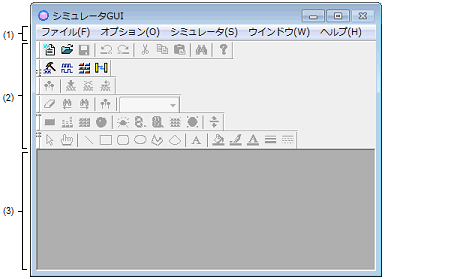
選択しているマイクロコントローラのシミュレータが周辺機能シミュレーションをサポートしている場合で,かつ使用するデバッグ・ツールに“シミュレータ”を選択している場合,デバッグ・ツールと接続すると自動的にオープン |
このメニューの内容は,現在フォーカスのあるウインドウの種類により異なります。
このメニューについての詳細は,信号データエディタ ウインドウ/タイミングチャート ウインドウ/入出力パネル ウインドウ/シリアル ウインドウの[専用メニュー]の項を参照してください。
このメニューの内容は,現在フォーカスのあるウインドウの種類により異なります。
このメニューについての詳細は,信号データエディタ ウインドウ/タイミングチャート ウインドウ/入出力パネル ウインドウ/シリアル ウインドウの[専用メニュー]の項を参照してください。
このメニューは,入出力パネル ウインドウをオープンした際に追加されます。
このメニューについての詳細は,[部品]メニュー/[部品]ツールバーを参照してください。
このメニューは,入出力パネル ウインドウをオープンした際に追加されます。
このメニューについての詳細は,[図形]メニュー/[図形]ツールバーを参照してください。
|
[シミュレータスタンダード]ツールバーの表示/非表示を切り替えます。 |
||
|
[シミュレータツール]ツールバーの表示/非表示を切り替えます。 |
||
|
[信号データエディタ]ツールバーの表示/非表示を切り替えます。 |
||
|
[タイミングチャート]ツールバーの表示/非表示を切り替えます。 |
||
|
[部品]ツールバーの表示/非表示を切り替えます。 |
||
|
[図形]ツールバーの表示/非表示を切り替えます。 |
||
|
書式設定 ダイアログをオープンします。 |
||
|
信号データエディタ ウインドウをオープンします。 |
|
|
タイミングチャート ウインドウをオープンします。 |
|
|
入出力パネル ウインドウをオープンします。 |
|
|
シリアル ウインドウをオープンします。 |
|
データ検索 ダイアログをオープンします。 |
|
|
信号データエディタ ウインドウをオープンします。 |
|
|
タイミングチャート ウインドウをオープンします。 |
|
|
シリアル ウインドウをオープンします。 |
|
|
入出力パネル ウインドウをオープンします。 |
このツールバーは,信号データエディタ ウインドウにフォーカスがある場合のみ選択可能となります。
このツールバーについての詳細は,[[信号データエディタ]ツールバー]を参照してください。
このツールバーは,タイミングチャート ウインドウにフォーカスがある場合のみ選択可能となります。
このツールバーについての詳細は,[[タイミングチャート]ツールバー]を参照してください。
このツールバーは,入出力パネル ウインドウにフォーカスがある場合のみ選択可能となります。
このツールバーについての詳細は,[部品]メニュー/[部品]ツールバーを参照してください。
このツールバーは,入出力パネル ウインドウにフォーカスがある場合のみ選択可能となります。
このツールバーについての詳細は,[図形]メニュー/[図形]ツールバーを参照してください。
各種ウインドウ(信号データエディタ ウインドウ/タイミングチャート ウインドウ/入出力パネル ウインドウ/シリアル ウインドウ)を表示するエリアです。
 ボタンのクリックと同様です。
ボタンのクリックと同様です。 ボタンのクリックと同様です。
ボタンのクリックと同様です。 ボタンのクリックと同様です。
ボタンのクリックと同様です。 ボタンのクリックと同様です。
ボタンのクリックと同様です。 ボタンのクリックと同様です。
ボタンのクリックと同様です。 ボタンのクリックと同様です。
ボタンのクリックと同様です。 ボタンのクリックと同様です。
ボタンのクリックと同様です。




 ボタンで戻した状態を復帰します。
ボタンで戻した状態を復帰します。







